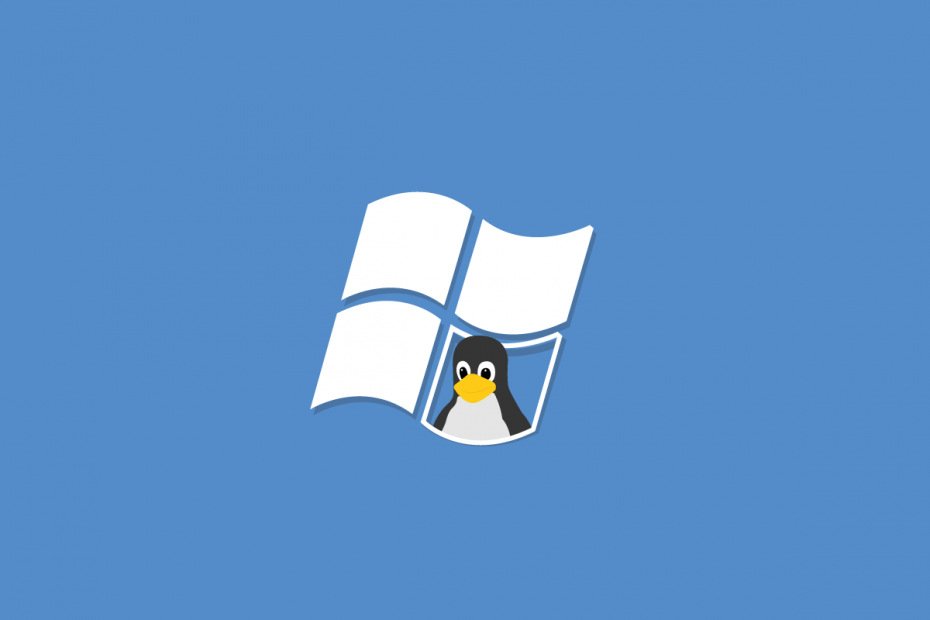Wykorzystaj to, co najlepsze z obu systemów operacyjnych na jednym urządzeniu
- Możesz cieszyć się tym, co najlepsze ze świata Windows i Linux, uruchamiając urządzenie z podwójnym uruchomieniem.
- Zaleca się wyłączenie bezpiecznego rozruchu, aby opisane procesy działały.

XZAINSTALUJ KLIKAJĄC POBIERZ PLIK
To narzędzie naprawia typowe błędy komputera, zastępując problematyczne pliki systemowe początkowymi wersjami roboczymi. Chroni także przed błędami systemowymi, BSoD i naprawia szkody wyrządzone przez złośliwe oprogramowanie i wirusy. Napraw problemy z komputerem i usuń szkody spowodowane przez wirusy teraz w 3 prostych krokach:
- Pobierz i zainstaluj Fortec na twoim komputerze.
- Uruchom narzędzie i Rozpocznij skanowanie aby znaleźć uszkodzone pliki, które powodują problemy.
- Kliknij prawym przyciskiem myszy Rozpocznij naprawę w celu rozwiązania problemów wpływających na bezpieczeństwo i wydajność komputera.
- Fortect został pobrany przez 0 czytelników w tym miesiącu.
Czy jesteś ciekawy, jak uruchomić system Windows 11 i Linux Mint z podwójnym rozruchem? Oto wszystko, co musisz wiedzieć.
Systemy operacyjne Windows 11 i Linux mint są niezbędne dla milionów użytkowników na całym świecie. Jednak uzyskanie dwóch urządzeń do uruchamiania tych systemów operacyjnych nie zawsze jest ekonomiczne lub idealne.
Dlatego wielu użytkowników zdecydowało się na opcję podwójne uruchamianie. Jeśli chcesz poznać tę opcję, postępuj zgodnie z tym przewodnikiem.
Czy mogę uruchomić system Windows 11 i Linux Mint w trybie podwójnego rozruchu?
Tak, możliwe jest podwójne uruchomienie systemu Windows 11 i Linux Mint. Podwójne uruchamianie polega na zainstalowaniu dwóch systemów operacyjnych na jednym komputerze, co pozwala wybrać, który z nich ma być używany podczas uruchamiania komputera.
Jest kilka rzeczy, które będą potrzebne do podwójnego rozruchu systemu Windows 11 i Linux Mint:
- Mieć Okna 11 na twoim komputerze.
- Komputer z napędem DVD lub portem USB (do instalacji systemów operacyjnych).
- DVD lub USB zawierające pliki instalacyjne dla Mennica Linuksa.
- Oddzielna partycja na dysku twardym dla każdego systemu operacyjnego (lub możliwość jej utworzenia).
- Musisz mieć co najmniej 30 GB wolnego miejsca na dysku.
Zaleca się również wykonanie kopii zapasowej wszystkich ważnych plików przed przystąpieniem do instalacji z podwójnym rozruchem.
Jak mogę wykonać podwójny rozruch systemu Windows 11 i Linux Mint?
1. Pobierz Linux Mint
- Otwórz przeglądarkę.
- Przejdź do Oficjalna strona Linux Mint.
- Kliknij na Pobierać przycisk.

- Teraz utwórz dysk rozruchowy, jak pokazano w następnej sekcji.
- Przejdź do stronie Baleny.
- Pobierz narzędzie Balena Etcher, klikając Pobierz dla systemu Windows przycisk.

- Zainstaluj Balena Etcher na swoim komputerze po zakończeniu pobierania.
- Następnie zarezerwuj wolne miejsce dla systemu Linux, jak pokazano w następnej sekcji.
3. Zarezerwuj partycję Linux Mint na swoim komputerze
- Naciskać Okna Klucz + R, typ diskmgmt.msc, i uderz w WCHODZIĆ klucz.

- Teraz będziesz musiał zmniejszyć partycję, aby zrobić miejsce na dodatkowy system operacyjny. W naszym przypadku klikniemy prawym przyciskiem myszy plik D jedź i kliknij Zmniejsz głośność.

- Wybierz kwotę, którą chcesz zmniejszyć, i kliknij Kurczyć się.

- Następnie utwórz bootowalny dysk USB, wykonując czynności opisane w następnej sekcji.
4. Utwórz bootowalny dysk USB
- Podłącz USB do komputera.
- Uruchom Balena Etcher.
- Kliknij Flashowanie z pliku.

- Zaimportuj pobrany obraz ISO systemu Linux, wybierz celi wybierz dysk flash.

- Poczekaj na zakończenie procesu.
- Uruchom ponownie komputer i uruchom system BIOS, wykonując czynności opisane poniżej.
5. Uruchom system BIOS
- Podczas ponownego uruchamiania komputera naciśnij klawisz funkcyjny, aby wejść do systemu BIOS. W przypadku niektórych komputerów tak będzie F2.
- Nawigować do Technologie Intel Rapid Start i upewnij się, że jest wyłączona.
- Nawigować do Bezpieczny rozruch i również go wyłącz.
- Następnie zapisz zmiany i uruchom ponownie system; podczas ponownego uruchamiania przytrzymaj F2, F10, Lub F12 aby przejść do menu rozruchu i wybrać dysk USB.
- Wykonaj czynności opisane w następnej sekcji, aby zainstalować Linux Mint.
- Błąd 0x0000142: Jak to naprawić w 5 prostych krokach
- Jak wypróbować funkcję Workspace w przeglądarce Microsoft Edge
- Jak blokować automatyczne odtwarzanie filmów na Edge
6. Zainstaluj Linux Minta
- Kliknij Zainstaluj Linux Minta.

- Postępuj zgodnie z kreatorem instalacji, ustaw domyślny język i zaznacz Zainstaluj kodeki multimedialne.

- W instalacji wpisz Windows, wybierz Coś innego, i kliknij Kontynuować przycisk.

- Wybierać Wolna przestrzeń i stuknij w + przycisk.

- przydzielić Rozmiari wybierz ukośnik (/) jako Punkt mocowania wartość wskazująca pierwiastek.

- Powtórz krok 4, przydziel a Rozmiari wybierz Obszar wymiany jako Użyj jako wartość.
- Kliknij Zainstaluj teraz i zaakceptuj zmiany.

- Wybierz swoje regiony, wprowadź dane logowania i poczekaj na zakończenie instalacji. Po ponownym uruchomieniu możesz uruchomić system Windows 11 lub Linux Mint.
Podzieliliśmy tę instalację na sześć etapów, a na końcu powinieneś mieć możliwość wyboru jednego z systemów operacyjnych podczas uruchamiania urządzenia.
Mam nadzieję, że odniosłeś sukces, korzystając z tego przewodnika. Daj nam znać, jak łatwe było to dla Ciebie w komentarzach poniżej.
Nadal występują problemy?
SPONSOROWANE
Jeśli powyższe sugestie nie rozwiązały problemu, na komputerze mogą wystąpić poważniejsze problemy z systemem Windows. Sugerujemy wybór rozwiązania typu „wszystko w jednym”, np forteca aby skutecznie rozwiązywać problemy. Po instalacji wystarczy kliknąć Zobacz i napraw przycisk, a następnie naciśnij Rozpocznij naprawę.